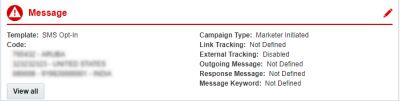SMSキャンペーン・ワークブックの使用
重要: この情報は、SMSキャンペーン・ワークブックに適用されます。Campaign Designerがアカウントにロールアウトされている場合は、新しいCampaign DesignerでのSMSキャンペーンの開始を参照してください。
新しいCampaign Designerが以前のキャンペーン・ワークブックとどのように異なるかを確認するには、SMS Campaign Designerの変更点を参照してください。新しいCampaign Designerのデザインについては、SMS Campaign Designerのデザインの概要を参照してください。
SMSキャンペーン・ワークブックには、選択したキャンペーンの詳細と、訂正が必要なエラーが表示されます。
注意: 19B時点で、すべてのチャネルのワークブックのページ・ヘッダーが更新され、ページ上部にキャンペーン・ワークブックが表示されるかわりに、ヘッダーにキャンペーンの名前とステータス、および「キャンペーンの管理」ページおよびホーム・ページに戻るためのリンクがあります。
キャンペーン・ワークブックを開くには:
- サイド・ナビゲーション・バーで
 「キャンペーン」をクリックし、「キャンペーンの管理」を選択します。
「キャンペーン」をクリックし、「キャンペーンの管理」を選択します。 - 作業するキャンペーンをオープンします。
ヒント: ワークブックを新しいタブで開くには、キーボード・ショートカット([Ctrl]キーを押しながらキャンペーン・リンクをクリック)を使用します。
キャンペーン・ワークブックのセクションの詳細を参照してください。すべてのキャンペーン開始をモニターしたり、キャンペーン開始に対してアクションを実行するには、キャンペーン・モニターを使用します。
キャンペーン・エラーの確認
キャンペーン・エラーにより、キャンペーンを開始できない場合があります。キャンペーン・ワークブックを使用して、キャンペーン・エラーを素早く確認できます。セクションにエラーがある場合は、その見出しが赤で表示されます。
キャンペーン・エラーを確認するには:
- 作業するSMSキャンペーンのキャンペーン・ワークブックを開きます。
- 「エラーの表示」をクリックします。
-
「検証エラー」ダイアログでエラーを確認します。
- リスト内のエラーをクリックして、エラーを解決します。
キャンペーン・レポート
アクティブなキャンペーンとクローズ済キャンペーンについて、キャンペーン分析ダッシュボードを表示できます。キャンペーン分析ダッシュボードは、選択したキャンペーンのキー・パフォーマンス・メトリックの分析に役立ちます。
キャンペーン分析ダッシュボードを表示するには:
- 作業するSMSキャンペーンのキャンペーン・ワークブックを開きます。
- 「Insight」をクリックします。
キャンペーン・ワークブックのセクション
この読取り専用のセクションにはキャンペーン作成情報が表示されます。
このセクションで「関係の表示」 をクリックすると、オブジェクト関係ナビゲータにアクセスでき、そのインタラクティブな機能により、キャンペーンが、アカウントの様々なオブジェクト(フィルタやプロファイル・リストなど)とどのように関係するかをビジュアル化できます。オブジェクト関係ナビゲータの詳細を参照してください。
をクリックすると、オブジェクト関係ナビゲータにアクセスでき、そのインタラクティブな機能により、キャンペーンが、アカウントの様々なオブジェクト(フィルタやプロファイル・リストなど)とどのように関係するかをビジュアル化できます。オブジェクト関係ナビゲータの詳細を参照してください。
このセクションを使用して次のキャンペーンの一般的な特徴を指定します。
重要: 19A以降、キャンペーンの名前、フォルダ、マーケティング・プログラム、マーケティング戦略、件名または外部キャンペーンIDを変更した場合、トリガーされた開始と標準開始の両方の過去の開始と新しい開始で、これらの新しい値がInsightで使用されます。この更新は、すべてのチャネルに適用されます。CEDでは、値のスナップショットが変更されないまま保持されるため、CEDの動作に影響することはありません。
- 摘要: 摘要や注意
- マーケティング戦略およびマーケティング・プログラム
これらの値はダウンストリーム・レポートに使用できます。「マーケティング戦略」および「マーケティング・プログラム」値は、アカウント管理者が「アカウント管理」ページで定義します。
注意: 19Aより前は、標準開始のキャンペーンのマーケティング戦略またはマーケティング・プログラムを変更した場合、過去の開始ではInsightの古い値が維持され、新しい開始では新しい値が使用されます。19A以後は、過去の開始でも新しい標準開始でも、Insightには新しいマーケティング戦略とマーケティング・プログラムが表示されます。この更新は、すべてのチャネルに適用されます。CEDの動作に影響することはありません。
- フォルダ: キャンペーンが保存されるフォルダ
- アクセス管理: これらの組織単位がキャンペーンにアクセスできます。詳細は、「組織アクセスおよび組織別ターゲティング -- 概要」をご覧ください。
このセクションを使用してメッセージ、キーワードおよびコードを編集し、リンク・トラッキングのオプションを定義します。
このセクションを使用して データ・ソースを追加または編集 したり、キャンペーンのプロファイル・リストを変更します。
このセクションを使用してキャンペーン設定を指定します。
- モバイルSMSオプトイン
Eメール・アクイジション・キャンペーンにのみ適用されます。
顧客をモバイル・チャネルにオプトインするかどうかを選択します。
- Eメール・オプトイン
Eメール・アクイジション・キャンペーンにのみ適用されます。
顧客をEメール・チャネルにオプトインするかどうかを選択します。
Eメール・チャネルにオプトインするかどうかに関係なく、Eメール・アドレスがプロファイル・リストに自動的に追加されます。このオプションは、Eメール・アドレスをEメール・チャネルおよびプロファイル・リストに追加する場合に選択します。このオプションを選択しない場合、Eメール・アドレスはプロファイル・リストに追加されますが、Eメール・チャネルからオプトアウトされます。デフォルトでは、Eメール・アドレスはEメール・チャネルにオプトインされます。
このセクションは、マーケタ開始キャンペーンにのみ使用できます。
このセクションを使用して、キャンペーンでターゲット設定するオーディエンスを構成します。
キャンペーンのターゲティングを構成するには:
 「編集」をクリックします。
「編集」をクリックします。- 選択したプロファイル・リストをどのようにターゲット設定するかを指定します。4つのオプションがあります。
- 選択したオーディエンスの全員
注意: この機能を使用できるのは、アカウントに対してオーディエンスが使用可能になっている場合のみです。
- 選択したフィルタの全員
- サプリメンタル表またはビューに関連付けられている全員
- リストの全員
重要: このオプションは慎重に使用してください。このオプションを選択すると、キャンペーンのターゲット・オーディエンスが絞り込まれないためです。
- 選択したオーディエンスの全員
- 「保存」をクリックします。
このセクションは、マーケタ開始キャンペーンにのみ使用できます。
このセクションを使用して、キャンペーンをプルーフ・リストに送信してテストできます。
プルーフ・テストを送信するには:
 「編集」をクリックします。
「編集」をクリックします。- 「プルーフ開始オプション」ダイアログで、「プルーフ・リスト」ドロップダウン・リストからプルーフ・リストを選択し、「保存」をクリックします。
- 「プルーフ開始」をクリックします。
キャンペーンにキーワードが含まれている場合、加入者がSMSレスポンスを送信できるようにキーワードをアクティブ化する必要があります。キーワードがアクティブ化されている場合は、これらのキーワードのいずれかとともに受信したMOメッセージは処理され、SMSキャンペーンで定義されているレスポンス・メッセージで応答されます。キーワードは一度のみアクティブ化する必要があります。
キーワードをアクティブ化するには:
- 「アクティブ化」をクリックします。
キーワードをアクティブ化した後、キーワードの「非アクティブ化」をクリックできます。
マーケタ開始キャンペーンの場合は、このセクションを使用して開始スケジュールを定義し、キャンペーンを開始します。オプションで、スロットルの設定を選択したり、スキップ済、送信済および開始失敗の通知を送信できます。スロットルは、アウトバウンド・メッセージの送信レートを制御します。
注意: このセクションは、マーケタ開始キャンペーンにのみ使用できます。
キャンペーンを開始するには:
- 「開始オプション」セクションで「開始の予定」をクリックして「開始」ダイアログを開きます。
- 「メッセージ送信」セクションで、次のいずれかのオプションを選択します。
- 即時: 開始情報を確認した後、キャンペーンをただちに開始します。
- 1回: 指定の日時にキャンペーンを1回開始します。
- 繰返し: 指定の間隔(毎時、毎日、毎週、毎月)でキャンペーンを開始します。それぞれの間隔は、たとえば3時間おき、毎週水曜日、毎月特定の日など、必要に応じて正確に選択できます。さらに、キャンペーンの開始日と終了日、または無期限で実施するかを選択できます。
- 「スロットルの設定」セクションで、1分間に送信するSMSメッセージの最大数を指定します。開始のスロットルの設定を指定しなかった場合、キャンペーンのスロットルの設定が使用されます。
注意: スロットル・レートはアカウント管理者が管理します。メッセージは、この設定より速く送信されません。これらのアカウント設定の詳細を参照してください。
- 「通知」セクションで、スキップ済や送信済のメッセージの送信進捗通知および失敗通知を受信するEメール・アドレスを指定します。
進捗通知メッセージの送信先: 進捗通知を受信するEメール・アドレスを(カンマ区切りで)入力し、送信する通知のタイプを選択します。通知はスキップ済メッセージと送信済メッセージのいずれかについて送信することも、その両方について送信することもできます。
スキップ済メッセージの場合は、指定された割合のメッセージがスキップされたときに通知が送信されます。送信済メッセージの場合は、指定した割合のメッセージが送信された後、または開始が完了したときに通知を送信できます。
失敗通知の送信先: なんらかの理由で開始に失敗した場合にEメール通知を受信するEメール・アドレスを(カンマ区切りで)入力します。
通知には、キャンペーンおよびプログラムの特定情報と、エラーを示す情報が含まれています。
開始スキップ済通知の送信先: なんらかの理由で予定された開始がスキップされた場合にEメール通知を受信するEメール・アドレスを(カンマ区切りで)入力します。
通知には、キャンペーンおよびプログラムの特定情報と、エラーを示す情報が含まれています。
- 「次へ」をクリックし、開始設定を確認します。終了したら、「スケジュール」をクリックします。